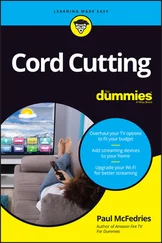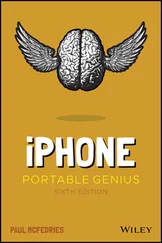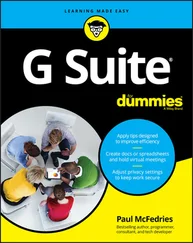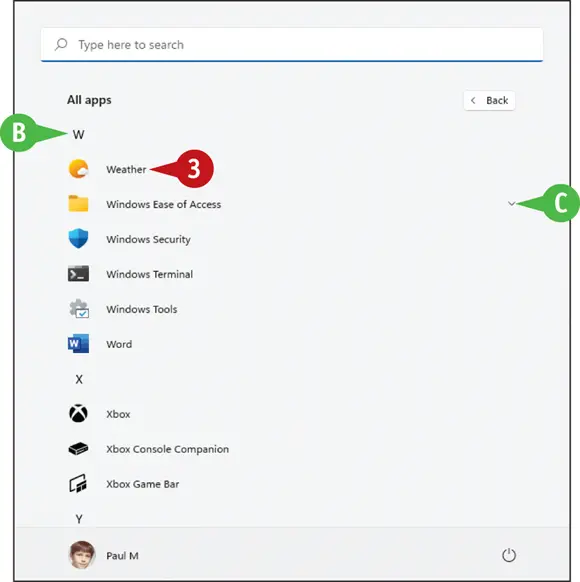
The All Apps list appears.
 Click the app you want.
Click the app you want.
 To quickly navigate apps alphabetically, you can click any letter and then click the letter that contains the app you want.
To quickly navigate apps alphabetically, you can click any letter and then click the letter that contains the app you want.
 If the app is in a submenu, you can click the submenu and then click the app icon.
If the app is in a submenu, you can click the submenu and then click the app icon.
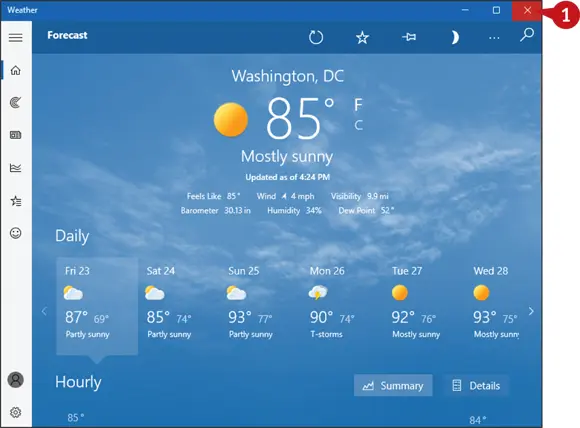
The app runs.
Close an App
 Click Close(
Click Close(  ) or press
) or press  +
+  .
.
Note: If the app asks if you want to save changes, click Yesto ensure you do not lose any work.
Windows closes the app.
simplify it
Is there an easier way to locate an app?
Yes, you can perform a search to locate it. Click Search(  ) on the taskbar and then begin typing the name of the app. As you type, Windows displays a list of apps and other items that match the characters. When you see the app you want, click it to run the program.
) on the taskbar and then begin typing the name of the app. As you type, Windows displays a list of apps and other items that match the characters. When you see the app you want, click it to run the program.
How do I navigate the pinned apps?
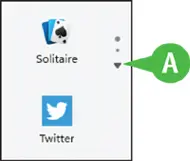
The default Start menu has two pages of pinned apps. To navigate the pages, click Next Page(  ) (
) (  ) and Previous Page(
) and Previous Page(  ) (not shown), which appear to the right of the pinned apps. See Chapter 2to learn how to add your own pinned apps to the Start menu.
) (not shown), which appear to the right of the pinned apps. See Chapter 2to learn how to add your own pinned apps to the Start menu.
Connect to Your Wireless Network
If you have a wireless access point and your computer supports wireless networking, you can connect to the device to access your network. If the access point is also a router that is connected to the Internet, then connecting to the wireless network gives your computer Internet access, as well.
Most wireless networks are protected with a security key, which is a kind of password. To connect, you need to provide Windows with the key. However, after you connect to the network once, Windows remembers the key and connects again automatically whenever your computer is within range of the network.
Connect to Your Wireless Network
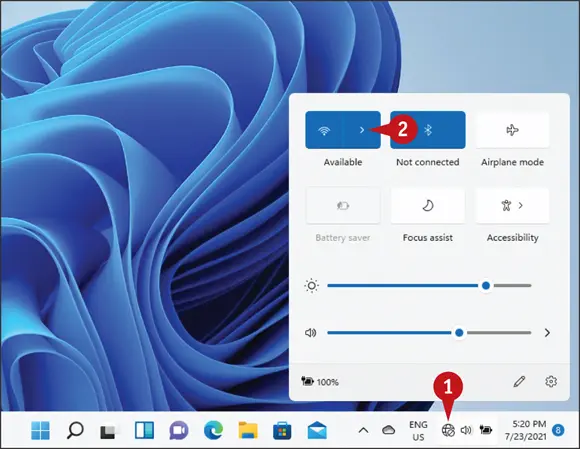
 Click Network(
Click Network(  ).
).
 Click Manage Wi-Fi Connections(
Click Manage Wi-Fi Connections(  ).
).
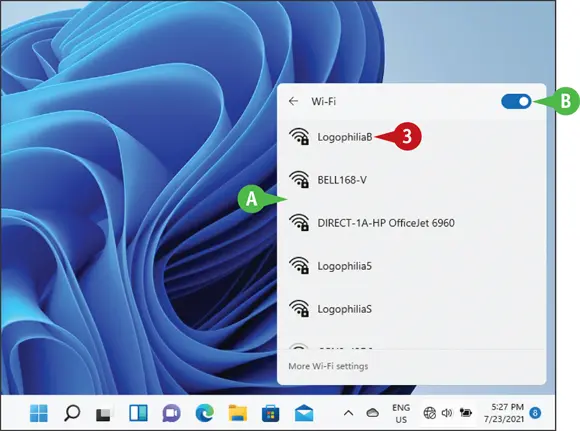
 Windows displays a list of wireless networks in your area.
Windows displays a list of wireless networks in your area.
 Click your network.
Click your network.
 If you do not see the list of wireless networks, you can click the B Wi-Fiswitch to On(
If you do not see the list of wireless networks, you can click the B Wi-Fiswitch to On(  changes to
changes to  ) to turn on your computer’s wireless capability.
) to turn on your computer’s wireless capability.
Note: For home use, the terms wireless and Wi-Fi are synonymous.
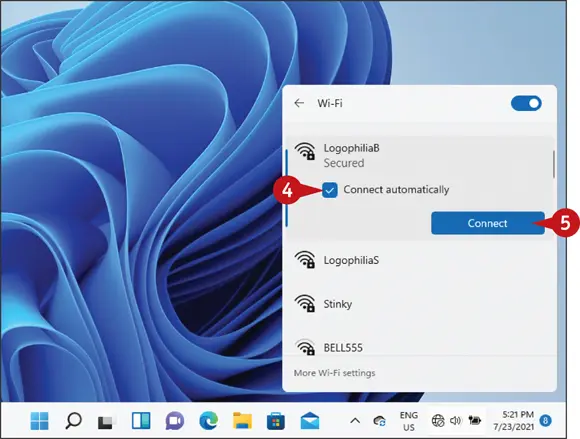
 To have Windows connect to your network automatically in the future, click Connect automatically(
To have Windows connect to your network automatically in the future, click Connect automatically(  changes to
changes to  ).
).
 Click Connect.
Click Connect.
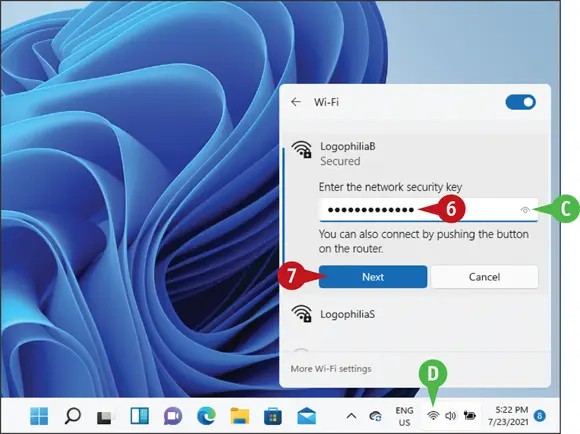
If the network is protected by a security key, Windows prompts you to enter it.
 Type the security key.
Type the security key.
 If you want to be certain that you typed the security key correctly, you can temporarily click and hold C Display Password Characters(
If you want to be certain that you typed the security key correctly, you can temporarily click and hold C Display Password Characters(  ).
).
Читать дальше
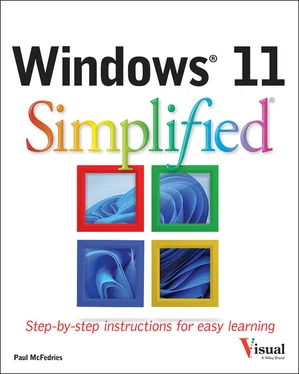
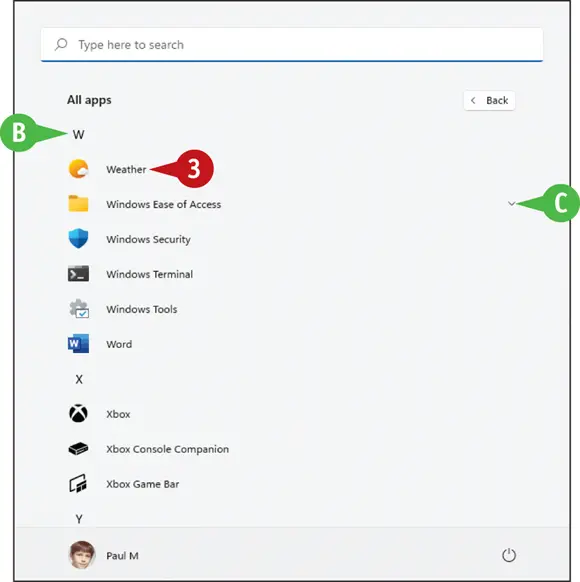
 Click the app you want.
Click the app you want. To quickly navigate apps alphabetically, you can click any letter and then click the letter that contains the app you want.
To quickly navigate apps alphabetically, you can click any letter and then click the letter that contains the app you want. If the app is in a submenu, you can click the submenu and then click the app icon.
If the app is in a submenu, you can click the submenu and then click the app icon.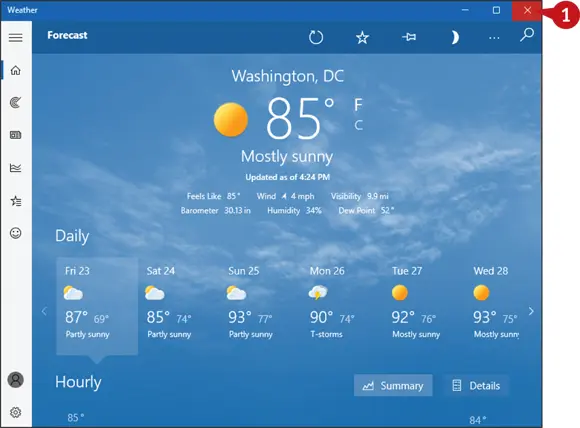
 Click Close(
Click Close(  ) or press
) or press  +
+  .
. ) on the taskbar and then begin typing the name of the app. As you type, Windows displays a list of apps and other items that match the characters. When you see the app you want, click it to run the program.
) on the taskbar and then begin typing the name of the app. As you type, Windows displays a list of apps and other items that match the characters. When you see the app you want, click it to run the program.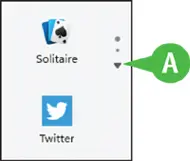
 ) (
) (  ) and Previous Page(
) and Previous Page(  ) (not shown), which appear to the right of the pinned apps. See Chapter 2to learn how to add your own pinned apps to the Start menu.
) (not shown), which appear to the right of the pinned apps. See Chapter 2to learn how to add your own pinned apps to the Start menu.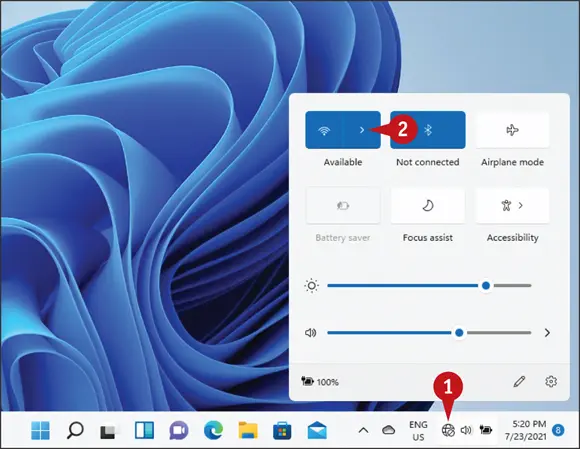
 ).
). Click Manage Wi-Fi Connections(
Click Manage Wi-Fi Connections(  ).
).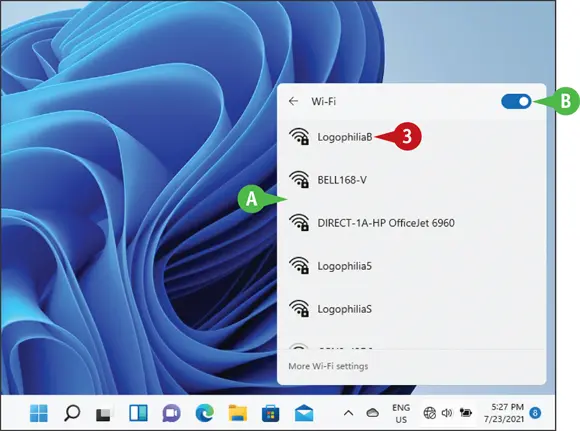
 changes to
changes to  ) to turn on your computer’s wireless capability.
) to turn on your computer’s wireless capability.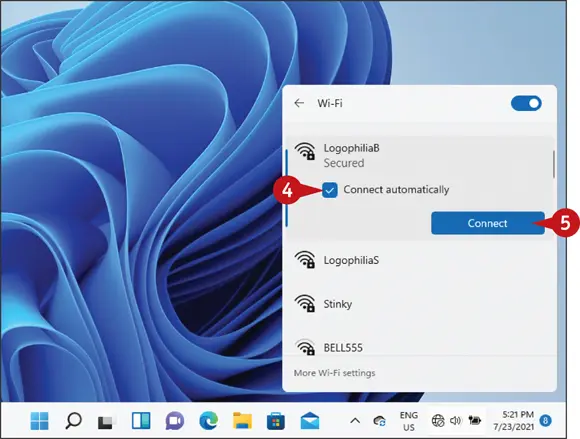
 To have Windows connect to your network automatically in the future, click Connect automatically(
To have Windows connect to your network automatically in the future, click Connect automatically(  changes to
changes to  ).
). Click Connect.
Click Connect.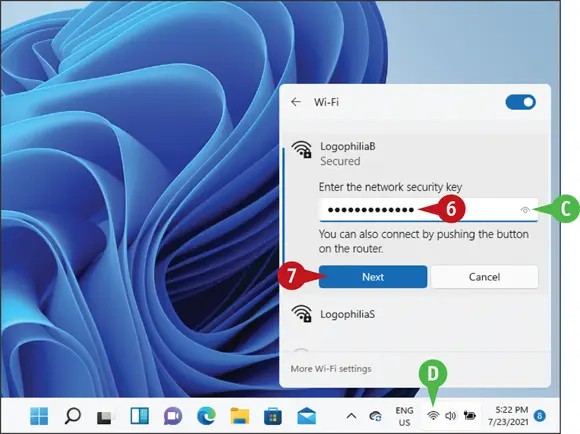
 Type the security key.
Type the security key. ).
).